Code 33, Windows kan niet bepalen welke bronnen nodig zijn voor dit apparaat
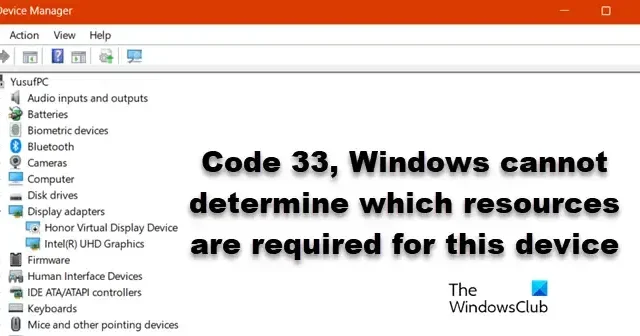
Sommige Windows-gebruikers meldden dat ze foutcode 33 krijgen omdat Windows niet kan bepalen welke bronnen voor dit apparaat nodig zijn in Apparaatbeheer. Deze Device Manager-foutcode betekent dat de BIOS-vertaler die bepaalt welk soort bronnen vereist zijn voor het apparaat, is mislukt. In dit bericht zullen we over dit probleem praten en kijken wat u kunt doen om het op te lossen.
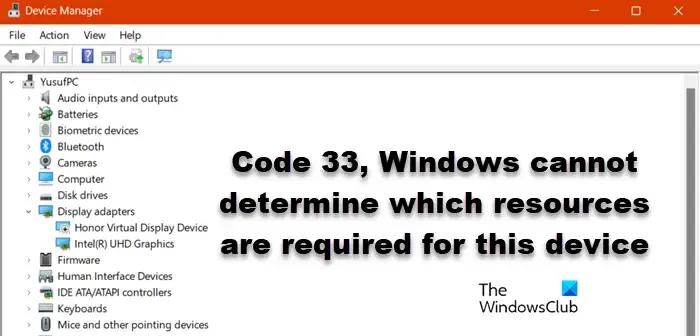
Fix Code 33, Windows kan niet bepalen welke bronnen nodig zijn voor dit apparaat
Als u Code 33 krijgt in Apparaatbeheer en Windows kan niet bepalen welke bronnen nodig zijn voor dit apparaat, volgt u de onderstaande oplossingen.
- Werk alle stuurprogramma’s bij
- BIOS bijwerken
- Stel uw computer opnieuw in
- Controleer uw hardware
Voordat u begint, start u uw computer opnieuw op en probeert u het opnieuw
1] Werk al uw stuurprogramma’s bij

Een van de redenen waarom u deze fout zou zien, zijn verouderde stuurprogramma’s. Daarom wordt aanbevolen om al uw stuurprogramma’s in één keer bij te werken en vervolgens uw computer opnieuw op te starten. Als u dit doet, wordt het probleem voor u opgelost.
2] BIOS bijwerken
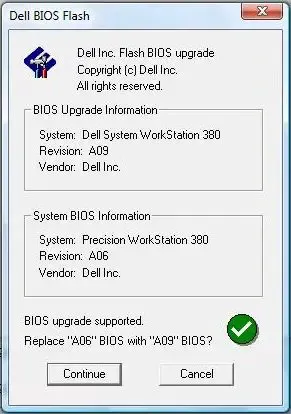
Foutcode 33 betekent dat de BIOS-vertaler die is aangesteld om te controleren welke bronnen het apparaat nodig heeft, is mislukt. Update het BIOS om dit probleem op te lossen . U moet het nieuwste BIOS-bestand van de hardwareleverancier downloaden en vervolgens bijwerken.
3] Stel uw computer opnieuw in
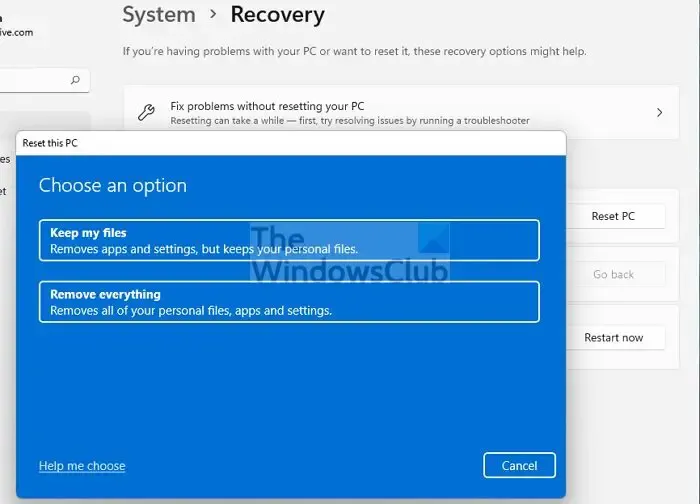
Als deze oplossingen niet voor u hebben gewerkt, moeten we uw computer opnieuw instellen. U hoeft zich hier geen zorgen over te maken, aangezien we uw persoonlijke bestanden niet zullen verwijderen. U mag uw persoonlijke bestanden behouden, we zullen uw computer alleen opnieuw configureren om het probleem op te lossen. Volg de onderstaande stappen om hetzelfde te doen.
- Open instellingen.
- Ga naar Windows Update.
- Navigeer naar Geavanceerde opties en ga vervolgens naar het tabblad Herstel.
- Klik op de knop Reset pc.
- Selecteer nu Bewaar mijn bestanden.
- Volg ten slotte de instructies op het scherm om het proces te voltooien.
Hopelijk zal dit de truc voor je zijn.
4] Controleer uw hardware
Als niets werkt, moet u ten slotte de hardware controleren van het stuurprogramma dat u de fout liet zien. Als het apparaat zelf niet goed werkt, is er niets dat u kunt doen. De beste manier om een stuk hardware te controleren, is door het op een andere computer aan te sluiten en vervolgens te kijken of u dezelfde foutmelding krijgt. U kunt ook proberen hardware te configureren, repareren of vervangen. Als uw hardware nog steeds niet werkt, moet u ofwel een expert raadplegen.
Dat is het!
Wat is foutcode 33 Windows?
Foutcode 33 is een Device Manager-fout die optreedt wanneer er iets mis is met het BIOS. Vaker wel dan niet kan het eenvoudig worden opgelost door het BIOS bij te werken, maar niet altijd. We hebben nog enkele oplossingen genoemd die u kunt uitvoeren om het probleem eenvoudig op te lossen.
Hoe los ik de Windows-foutcode op?
Elke Windows-foutcode is anders. Om het probleem op te lossen, moet u dus eerst controleren wat de foutcode of het bericht betekent. U kunt een snelle Google-zoekopdracht uitvoeren om uw foutcode te onderzoeken. Er zijn echter enkele algemene oplossingen, zoals het uitvoeren van SFC , DISM en het repareren van systeembestanden met Installation Media .



Geef een reactie